Cómo cambiar, agregar y eliminar el diseño de diapositivas en PowerPoint
Cuando un usuario abre un documento de PowerPoint , lo primero que ve es una diapositiva. PowerPoint generalmente muestra una diapositiva de título(Title Slide) de forma predeterminada. El usuario puede agregar imágenes, texto y colores a estas diapositivas para que tengan un aspecto profesional. En este tutorial, explicaremos cómo insertar o eliminar diseños de diapositivas en Microsoft PowerPoint ,
Tipos de diseños de diapositivas de PowerPoint
- Diseño de diapositiva de título(Title Slide layout) : este diseño de diapositiva consta de un título(Title) y un subtítulo(Subtitle) . Generalmente se usa para el título de su presentación.
- Diseño de diapositiva de tabla de contenido(Table of Contents Slide Layout) : este diseño de diapositiva consta de un marcador de posición de título; el marcador de posición inferior permite al usuario agregar texto y agregar imágenes, videos y tablas dentro de él.
- Diseño de diapositiva de encabezado de sección(Section Header Slide Layout) : este diseño de diapositiva consta de un título y un marcador de posición de texto.
- Diseño de dos diapositivas de contenido(Two Content Slide Layout) : esta diapositiva consta de un título y marcadores de posición dobles para texto, tabla, videos e imágenes.
- Diseño de diapositiva de comparación(Comparison Slide Layout) : esta diapositiva consta de un título, un marcador de posición de texto doble y marcadores de posición dobles para texto, imagen, tabla y video.
- Diseño(Title Only Slide Layout) de diapositiva de solo título: esta diapositiva consta solo de un marcador de posición de título.
- Diseño de diapositiva en blanco(Blank Slide Layout) : esta diapositiva es un diseño en blanco.
- Contenido con diseño(Content with Caption Slide Layout) de diapositiva de título: esta diapositiva contiene un cuadro de marcador de posición a la izquierda para agregar texto y un cuadro de marcador de posición a la derecha para agregar texto, imagen, video y tabla.
- Imagen con diseño de diapositiva de subtítulos(Picture with Caption Slide Layout) : esta diapositiva de diseño consiste en un cuadro de marcador de posición a la izquierda para agregar textos y, a la derecha, un cuadro de marcador de posición para agregar una imagen.
Cómo agregar diseño de diapositiva(Slide Layout) en PowerPoint
Hay tres métodos para agregar diapositivas.

El método uno es ir a la pestaña Inicio ; (Home)en el grupo Diapositivas(Slides) , haga clic en el botón Nueva diapositiva(New Slide) ; esto insertará un diseño de diapositiva predeterminado.
El método dos es ir a la pestaña Inicio ; (Home)en el grupo Diapositivas(Slides) , haga clic en la flecha desplegable Nueva diapositiva .(New Slide)
En la lista desplegable Nueva diapositiva , seleccione cualquier diseño de diapositiva que desee.(New Slide)
Aparecerá una nueva diapositiva.
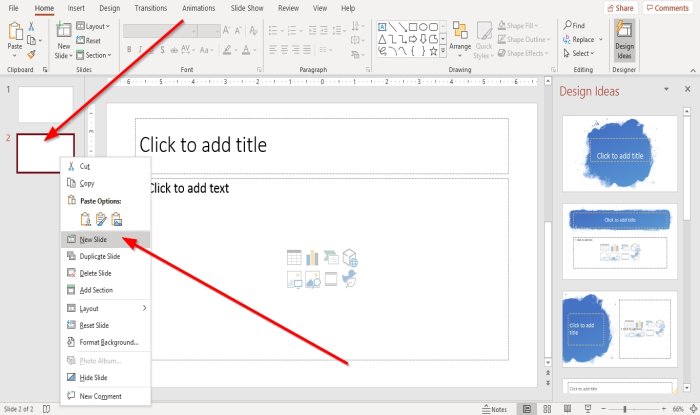
El tercer método(Method three) consiste en hacer clic con el botón derecho en una de las miniaturas de la diapositiva en el Panel(Overview Pane) de información general de la izquierda.
En la lista desplegable, seleccione Nueva diapositiva(New Slide) .
Cómo eliminar el diseño de diapositivas(Slide Layout) en PowerPoint
Hay dos opciones para eliminar o eliminar una diapositiva actual.

La primera opción es hacer clic en la miniatura de la diapositiva en el Panel de información general(Overview Pane) .
En la pestaña Inicio del grupo (Home)Portapapeles(Clipboard) , haga clic en Cortar(Cut) .
Se elimina la diapositiva.
La opción dos es hacer clic con el botón derecho en la miniatura de la diapositiva en el Panel de información general(Overview Pane) y seleccionar Eliminar diapositiva(Delete Slide) .
¡Eso es todo!
Ahora lea(Now read) : Cómo configurar una imagen como fondo en PowerPoint(How to set a Picture as a Background on PowerPoint) .
Related posts
Cómo agregar un Callout en PowerPoint Slide
Cómo cambiar el Slide size and orientation en PowerPoint
Cómo formatear y cambiar Slide layout en PowerPoint a la vez
Cómo usar el Slide Master en PowerPoint
Cómo eliminar Slide number de las diapositivas PowerPoint
Aumente el número de archivos recientes en Word, Excel, PowerPoint
Cómo hacer un Flowchart en PowerPoint
Cómo comprimir todas las imágenes en un PowerPoint presentation
Cómo insertar un Countdown Timer en un PowerPoint presentation
Cómo desenfocar parte de una imagen con PowerPoint
Convert Word, PowerPoint, Excel Documents EN PDF Uso de Google Docs
Cómo vincular una PowerPoint presentation a otra
Convert PDF a PPT (PowerPoint) Utilizando estos software & online tools gratis
Cómo dividir una imagen en pedazos en PowerPoint
PowerPoint no está respondiendo, congelando, colgando o ha dejado de funcionar
Cómo crear un Venn Diagram en PowerPoint
Cómo cambiar el tamaño de la diapositiva en PowerPoint para mejores presentaciones
Cómo cambiar Background en PowerPoint
Cómo iniciar Word, Excel, PowerPoint, Outlook en Safe Mode
Cómo vincular elementos, Content or Objects a un PowerPoint slide
